Развертывание Octopus на VmWare
Развертывание Octopus на VmWare
Установка ПК «Octopus» осуществляется путем создания виртуальной машины из виртуального жесткого диска.
- Для начала установки необходимо скачать файл octopus.ova. Для скачивания необходимо указать следующие учетный данные
имя пользователя: usetech\octopus-pilot
пароль: sny74EVW08$%
-
Разместить файл виртуального жесткого диска в любое удобное место.
-
Подключиться к VMWare vSphere Client на хосте, в котором планируется развернуть ПК «Octopus», например на 10.62.0.19.
-
Выбрать желаемый Datacenter, нажать ПКМ на него и выбрать "Deploy OVF Template...".
-
В открывшемся окне выбираем файл образа и нажимаем "NEXT" внизу экрана справа
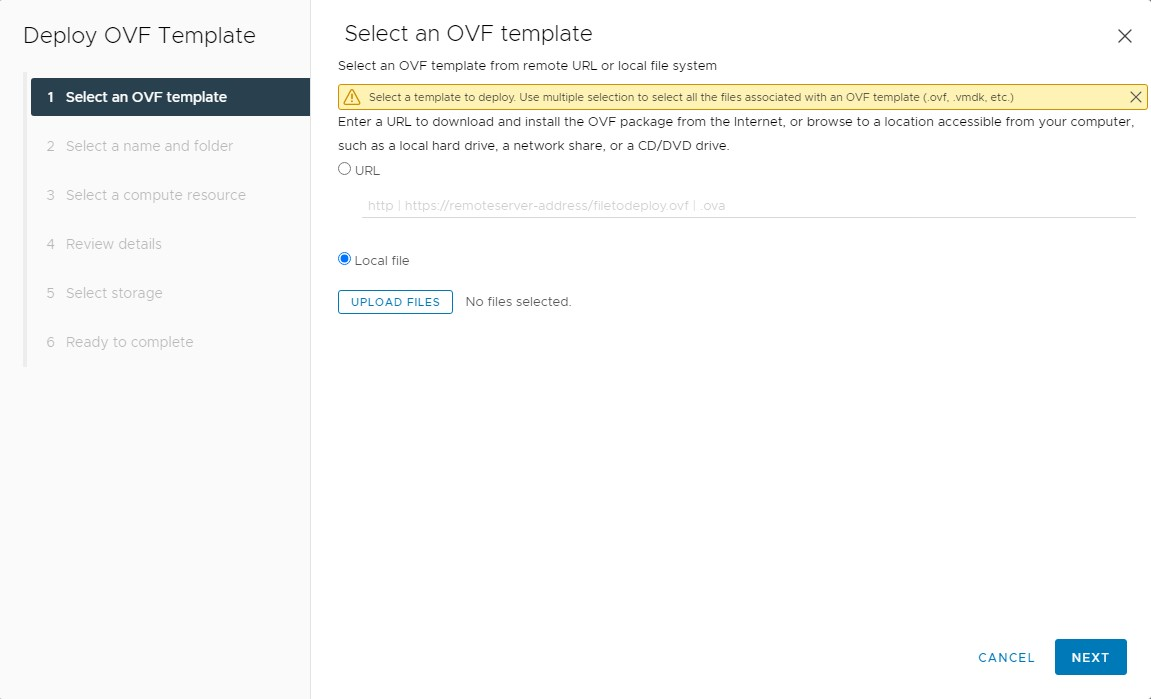
-
Прописываем имя в "Select a name and folder" и нажимаем "NEXT" внизу экрана справа.
-
В "Select a compute resource" выбираем желаемые ресурсы. Нажимаем "NEXT" внизу экрана справа.
-
В "Review details" проверьте сведения о шаблоне. Если всё верно, то нажмите "NEXT" внизу экрана справа.
-
В разделе "Select storage" в поле "Select virtual disk format" выбрать опцию "Thin provision" для настроек жесткого диска. Характеристики, которые должны быть заданы виртуальной машине для корректной работы ПК «Octopus»:
-
Минимальные
- Количество VCPU: 2
- Объем оперативной памяти: 8 ГБ
-
Рекомендуемые
- Количество VCPU: 4
- Объем оперативной памяти: 12 ГБ
-
В "Select networks" добавить необходимые сетевые интерфейсы. Нажимаем "NEXT" внизу экрана справа.
-
В "Ready to complete" просмотрите свой выбор перед завершением работы мастера. Если все верно, нажмите на кнопку "FINISH".
-
После создания экземпляра виртуальной машины, необходимо отредактировать ее настройки и выставить желаемое количество виртуальных процессоров.
-
Запустить виртуальную машину.
-
Подключиться и авторизоваться в терминале виртуальной машины. Для авторизации следует использовать имя пользователя: "octopus"; пароль: "octopus".
-
Выполнить следующие команды:
cd octopus
docker compose down -v; docker compose up -d
-
Для проверки состояния контейнеров программного комплекса следует выполнить команду:
docker compose ps -
Все контейнеры должны иметь статус «Up ...»
-
Проверьте текущий адрес виртуальной машины, используя команду:
ip addr showлибо, используя данные о виртуальной машине, как на примере в скриншоте:
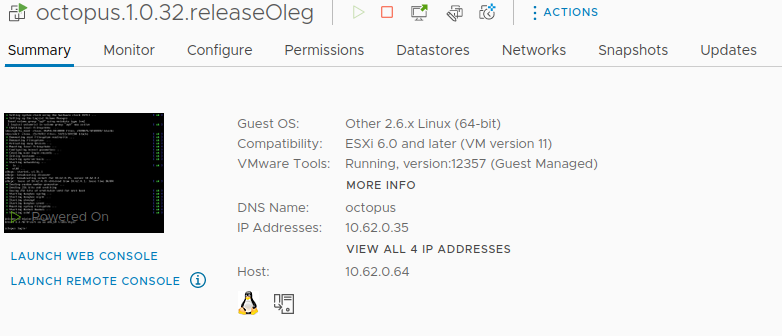
-
При необходимости, вы можете изменить IP адрес, выданный виртуальной машине.
-
Откройте страницу в браузере
http://<ip_address>/login, гдеip_addressэто адрес, выданный виртуальной машине. Для авторизации по умолчанию следует использовать следующие учетные данные:имя пользователя: administrator пароль: 123456 -
Откройте адрес
http://<ip_address>/targetsдля добавления таргетов в ПК «Octopus»